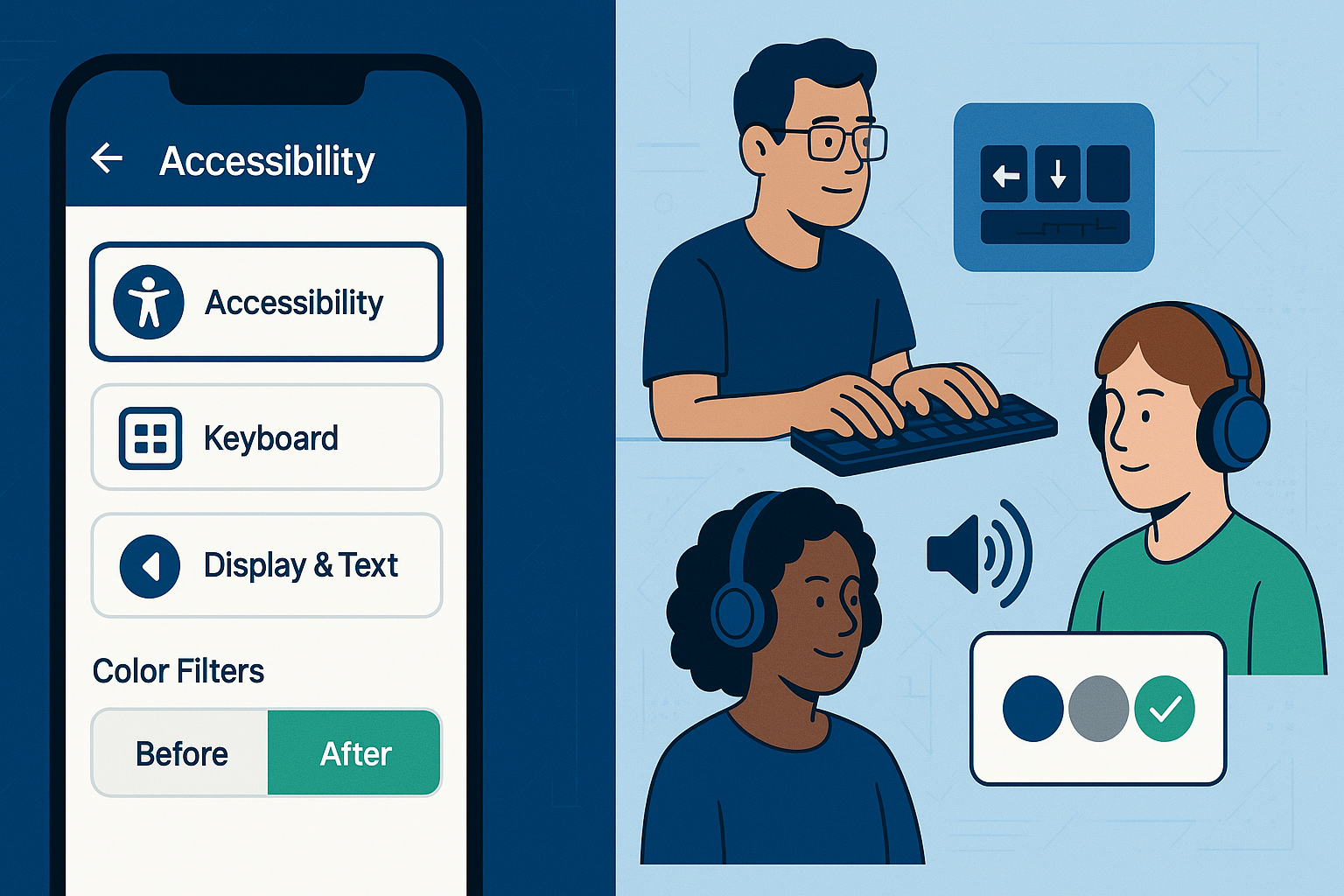
서론: 접근성이 곧 사용성이다
디지털 접근성(Digital Accessibility)은 더 이상 선택사항이 아닙니다. 전 세계 인구의 약 15%에 해당하는 10억 명이 다양한 형태의 장애를 가지고 있으며, 이들이 디지털 서비스를 원활하게 이용할 수 있도록 설계하는 것은 개발자와 디자이너의 책임입니다.
접근성 좋은 설계는 장애를 가진 사용자뿐만 아니라 모든 사용자에게 더 나은 경험을 제공합니다. 명확한 색상 대비는 밝은 햇빛 아래에서도 화면을 쉽게 볼 수 있게 하고, 키보드 탐색 지원은 마우스 없이도 효율적인 작업을 가능하게 합니다.
이 글에서는 실무에서 바로 적용할 수 있는 6가지 핵심 접근성 설계 원칙을 구체적인 예시와 함께 소개합니다.
1. 시각적 접근성: 색상과 대비를 통한 정보 전달
색상 대비 비율 준수하기
WCAG(Web Content Accessibility Guidelines) 2.1 기준에 따르면, 일반 텍스트는 4.5:1 이상, 대형 텍스트는 3:1 이상의 색상 대비 비율을 유지해야 합니다. 이는 시각 장애나 색각 이상을 가진 사용자들이 콘텐츠를 명확하게 인식할 수 있도록 보장합니다.
잘못된 예시:
배경: #FFFFFF (흰색)
텍스트: #CCCCCC (연한 회색)
대비 비율: 1.6:1 (기준 미달)
올바른 예시:
배경: #FFFFFF (흰색)
텍스트: #333333 (진한 회색)
대비 비율: 12.6:1 (기준 충족)
색상만으로 정보 전달하지 않기
색각 이상을 가진 사용자는 전체 남성 인구의 약 8%, 여성 인구의 약 0.5%를 차지합니다. 이들을 위해 색상 외에 다른 시각적 요소를 함께 사용해야 합니다.
실제 적용 예시:
- 성공 메시지: 녹색 + 체크 아이콘
- 오류 메시지: 빨간색 + X 아이콘 + 굵은 테두리
- 필수 입력 필드: 빨간 별표 + "필수" 텍스트 라벨
네이버의 회원가입 폼에서는 필수 입력 필드를 빨간색으로 표시하면서 동시에 "(필수)" 텍스트를 함께 표기하여 색각 이상 사용자도 정보를 정확히 파악할 수 있도록 설계했습니다.
2. 키보드 접근성: 마우스 없이도 완전한 탐색 가능
논리적 탭 순서 설계
키보드만으로 웹사이트를 탐색하는 사용자들을 위해 Tab 키를 이용한 포커스 이동 순서가 논리적이어야 합니다. 일반적으로 좌측 상단에서 우측 하단으로 이동하는 Z 패턴을 따라야 합니다.
HTML 구조 예시:
<form>
<label for="email">이메일</label>
<input type="email" id="email" tabindex="1">
<label for="password">비밀번호</label>
<input type="password" id="password" tabindex="2">
<button type="submit" tabindex="3">로그인</button>
<a href="/forgot-password" tabindex="4">비밀번호 찾기</a>
</form>
포커스 표시자 명확히 하기
키보드 사용자가 현재 어느 요소에 포커스가 있는지 명확하게 알 수 있도록 시각적 표시가 필요합니다. 브라우저 기본 포커스 표시자는 종종 불분명하므로 커스텀 스타일을 적용해야 합니다.
CSS 예시:
button:focus,
input:focus,
a:focus {
outline: 3px solid #0066CC;
outline-offset: 2px;
box-shadow: 0 0 0 2px #FFFFFF;
}
GitHub의 경우, 키보드 포커스 시 파란색 테두리와 함께 약간의 그림자를 추가하여 포커스 상태를 명확하게 표시합니다.

색상과 대비, 키보드 접근성, 스크린 리더
3. 스크린 리더 호환성: 보조 기술을 위한 설계
의미론적 HTML 사용하기
스크린 리더는 HTML의 의미론적 구조를 통해 콘텐츠를 해석합니다. 올바른 HTML 요소를 사용하면 스크린 리더 사용자가 페이지 구조를 쉽게 이해할 수 있습니다.
잘못된 예시:
<div class="button" onclick="submitForm()">제출</div>
<div class="heading">제목</div>
올바른 예시:
<button type="submit">제출</button>
<h1>제목</h1>
ARIA 레이블 적절히 활용하기
복잡한 UI 컴포넌트에서는 ARIA(Accessible Rich Internet Applications) 속성을 통해 추가 정보를 제공해야 합니다.
실제 적용 예시:
<!-- 검색 버튼 -->
<button aria-label="검색 실행">
<svg aria-hidden="true"><!-- 돋보기 아이콘 --></svg>
</button>
<!-- 진행률 표시 -->
<div role="progressbar" aria-valuenow="32" aria-valuemin="0" aria-valuemax="100">
<div style="width: 32%"></div>
</div>
<!-- 메뉴 토글 -->
<button aria-expanded="false" aria-controls="navigation-menu">
메뉴
</button>
당근마켓 앱에서는 "좋아요" 버튼에 aria-label="관심 상품으로 등록"을 추가하여 스크린 리더 사용자가 버튼의 정확한 기능을 이해할 수 있도록 했습니다.
4. 인지적 접근성: 이해하기 쉬운 인터페이스 설계
일관된 디자인 패턴 유지
사용자가 인터페이스를 학습하고 예측할 수 있도록 일관된 디자인 패턴을 유지해야 합니다. 이는 인지 장애를 가진 사용자뿐만 아니라 모든 사용자의 학습 부담을 줄여줍니다.
적용 방법:
- 동일한 기능의 버튼은 같은 색상과 모양 사용
- 메뉴 구조를 페이지마다 동일하게 유지
- 에러 메시지 표시 방식 통일
명확한 피드백 제공
사용자의 행동에 대한 즉각적이고 명확한 피드백을 제공해야 합니다. 특히 폼 제출, 데이터 저장, 오류 발생 시 상황을 명확히 알려주어야 합니다.
실제 예시:
<!-- 폼 제출 성공 -->
<div role="alert" class="success-message">
<h2>회원가입이 완료되었습니다</h2>
<p>확인 이메일을 발송했습니다. 이메일을 확인해 주세요.</p>
</div>
<!-- 입력 오류 -->
<div role="alert" class="error-message">
<h2>입력 오류가 발생했습니다</h2>
<ul>
<li><a href="#email">이메일 형식이 올바르지 않습니다</a></li>
<li><a href="#password">비밀번호는 8자 이상이어야 합니다</a></li>
</ul>
</div>
5. 모바일 접근성: 터치와 제스처 고려사항
충분한 터치 영역 확보
Apple의 Human Interface Guidelines에서는 최소 44x44 포인트, Google의 Material Design에서는 48x48dp의 터치 영역을 권장합니다. 이는 운동 능력에 제한이 있는 사용자도 쉽게 조작할 수 있도록 보장합니다.
CSS 예시:
.touch-target {
min-width: 44px;
min-height: 44px;
padding: 12px;
margin: 4px;
}
대체 입력 방식 제공
복잡한 제스처나 정밀한 조작이 필요한 기능에는 대체 입력 방식을 제공해야 합니다.
실제 적용 예시:
- 슬라이더: 드래그 + 직접 숫자 입력
- 지도 확대/축소: 핀치 제스처 + 버튼 조작
- 스와이프 삭제: 스와이프 + 삭제 버튼
카카오톡에서는 메시지 삭제 시 스와이프 제스처와 함께 길게 눌러서 나타나는 컨텍스트 메뉴를 통한 삭제 방법을 모두 제공합니다.
6. 멀티미디어 접근성: 다양한 감각 채널 활용
동영상 자막과 음성 설명 제공
청각 장애인을 위한 자막과 시각 장애인을 위한 음성 설명(Audio Description)을 제공해야 합니다. 자막은 단순히 대화만이 아니라 중요한 음향 효과도 포함해야 합니다.
자막 예시:
[경쾌한 배경음악 시작]
김철수: 안녕하세요, 오늘은 접근성에 대해 이야기해보겠습니다.
[박수 소리]
김철수: 감사합니다.
[음악 페이드 아웃]
이미지 대체 텍스트 작성
이미지의 대체 텍스트(alt text)는 이미지의 내용과 맥락을 정확히 전달해야 합니다. 장식적 이미지의 경우 alt=""로 비워두어 스크린 리더가 건너뛰도록 합니다.
올바른 alt 텍스트 예시:
<!-- 정보 전달 이미지 -->
<img src="chart.png" alt="2024년 모바일 사용률 증가 그래프: 1월 65%에서 12월 82%로 증가">
<!-- 장식적 이미지 -->
<img src="decoration.png" alt="">
<!-- 기능이 있는 이미지 -->
<img src="search-icon.png" alt="검색">
유튜브는 동영상 자동 자막 생성 기능을 제공하며, 창작자가 정확한 자막을 직접 업로드할 수 있는 도구도 함께 제공합니다.
접근성 테스트 도구와 방법론
자동화 도구 활용
개발 과정에서 접근성 문제를 조기에 발견하기 위해 자동화 도구를 활용해야 합니다.
주요 도구:
- axe DevTools: 브라우저 확장 프로그램으로 실시간 접근성 검사
- WAVE: 웹 페이지의 접근성 문제를 시각적으로 표시
- Lighthouse: Google Chrome의 내장 도구로 접근성 점수 제공
실제 사용자 테스트
자동화 도구로는 발견할 수 없는 사용성 문제를 찾기 위해 실제 장애인 사용자와 함께 테스트해야 합니다.
테스트 방법:
- 스크린 리더 사용자와 함께 음성으로 페이지 탐색
- 키보드만으로 모든 기능 사용 가능한지 확인
- 다양한 색각 이상 시뮬레이션 도구로 색상 구별 테스트
법적 요구사항과 비즈니스 가치
국내외 접근성 법규
한국의 「장애인차별금지 및 권리구제 등에 관한 법률」에 따라 공공기관과 일정 규모 이상의 민간기업은 웹 접근성을 준수해야 합니다. 미국의 ADA(Americans with Disabilities Act), 유럽의 EN 301 549 등 국제적으로도 접근성 준수가 법적 의무가 되고 있습니다.
비즈니스 관점에서의 접근성
접근성 개선은 법적 의무를 넘어 비즈니스 가치를 창출합니다. Target 사의 경우 웹사이트 접근성 개선 후 온라인 매출이 13% 증가했다고 보고했습니다. 접근성 좋은 웹사이트는 SEO 점수도 향상시켜 검색 엔진 노출도를 높입니다.
결론: 포용적 설계의 미래
접근성은 특정 사용자 그룹만을 위한 것이 아닙니다. 명확한 정보 구조, 직관적인 인터페이스, 다양한 입력 방식 지원은 모든 사용자에게 더 나은 경험을 제공합니다.
접근성 있는 설계는 처음부터 고려해야 효율적이고 경제적입니다. 완성된 제품에 접근성 기능을 추가하는 것보다 설계 단계부터 접근성을 고려하는 것이 비용과 시간을 절약할 수 있습니다.
디지털 기술이 발전할수록 접근성의 중요성은 더욱 커질 것입니다. 음성 인터페이스, 제스처 인식, AI 기반 개인화 등 새로운 기술들도 접근성 원칙에 따라 설계되어야 합니다.
모든 사용자가 동등하게 정보에 접근하고 디지털 서비스를 이용할 수 있는 포용적 디지털 환경을 만드는 것은 개발자와 디자이너의 책임이자 기회입니다. 오늘부터 여러분의 프로젝트에 이 6가지 원칙을 적용해보시기 바랍니다.
'개발' 카테고리의 다른 글
| 컬러 대비와 텍스트 크기 – 시력 약화 사용자를 위한 UI 팁 (0) | 2025.07.03 |
|---|---|
| 접근성 좋은 버튼 디자인, 시각장애인과 지체장애인 모두를 위해 (0) | 2025.07.02 |
| 지체장애 사용자의 조작 편의를 위한 키보드 UX 전략 (2) | 2025.06.30 |
| 인지장애 사용자 UX 설계, 단순함이 모든 해답은 아니다 (1) | 2025.06.29 |
| 청각장애 사용자를 위한 UI 설계 – 자막 이상의 것을 고민하자 (0) | 2025.06.28 |



